مبدل حرارتی MEMS ایزوترمال
معرفی
مثال زیر با استفاده از رابط Heat Transfer یک مسئله انتقال حرارت رسانایی و همرفتی را می سازد و حل می کند.
مثال مربوط به یک مبدل حرارتی MEMS از جنس استنلس استیل است که میتوانید آن را در دستگاههای آزمایشگاهی روی تراشه در بیوتکنولوژی و در میکرو راکتورها مانند سلولهای سوختی میکرو بیابید. این نرم افزار مبدل حرارتی را به صورت سه بعدی بررسی می کند و شامل انتقال حرارت از طریق همرفت و هدایت می شود.
تعریف مدل
شکل 1 هندسه مبدل حرارتی را نشان می دهد. مدل سازی تنها یک سلول واحد ضروری است زیرا همه آنها تقریباً یکسان هستند به جز اثرات لبه در سلول های بیرونی.
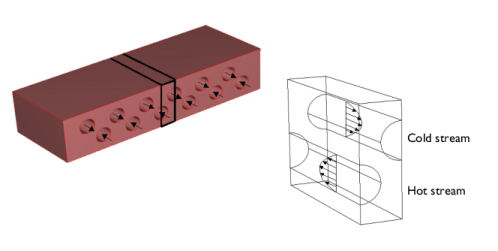
شکل 1: تصویر قسمت مدل شده مبدل حرارتی (سمت چپ).
معادله حاکم بر این مدل، معادله گرما برای انتقال حرارت رسانا و همرفتی است
که در آن Cp ظرفیت گرمایی ویژه را نشان می دهد (واحد SI: J/(kg·K))، T دما (واحد SI: K)، k هدایت حرارتی است (واحد SI: W/(m·K))، ρ چگالی است (واحد SI: kg/m 3 )، u بردار سرعت (واحد SI: m/s) و Q یک عبارت سینک یا منبع است (که آن را صفر میکنید زیرا تولید یا مصرفی وجود ندارد. گرما در دستگاه).
در قسمت جامد مبدل حرارتی بردار سرعت، u = ( u ، v ، w ) ، در همه جهات روی صفر تنظیم شده است. در کانالها، میدان سرعت با یک عبارت تحلیلی تعریف میشود که جریان آرام کاملاً توسعهیافته را برای یک مقطع دایرهای تقریبی میکند. برای هر دو جریان گرم و سرد، مولفه های سرعت را در جهت x و z روی صفر قرار می دهید.
برای جریان داغ، بیان
مولفه y سرعت Where را می دهد
• | v max حداکثر سرعت (واحد SI: m/s) است که در وسط کانال ایجاد می شود |
• | r فاصله از مرکز کانال است (واحد SI: m) |
• | R شعاع کانال است (واحد SI: m) |
شما سرعت را در جریان سرد به همان شیوه اما در جهت مخالف توصیف می کنید
در یک رویکرد توسعه یافته، به جای استفاده از بیان تحلیلی برای میدان سرعت، سیال در کانال ها را می توان با استفاده از رابط جریان لایه ای شبیه سازی کرد. در اینجا چگالی به صورت تعریف می شود
که ρ m چگالی متوسط است (واحد SI: kg/m 3 )، و T m = ( T سرد + T گرم ) ⁄ 2 میانگین دمای سیال است.
شرایط مرزی برای تمام سطوح بیرونی به جز مرزهای ورودی و خروجی در کانال های سیال عایق هستند. در ورودی ها، دمای ثابت را برای جریان های سرد و گرم، T سرد و T گرم به ترتیب مشخص می کنید. در خروجی ها، همرفت بر انتقال گرما غالب است، بنابراین شرایط مرزی شار همرفتی را اعمال می کنید:
نتایج و بحث
شکل 2 سطوح همسان دما و جریان های شار حرارتی را برای شار حرارتی رسانا در دستگاه نشان می دهد. سطوح همرفتی دما به وضوح تأثیر اصطلاح همرفتی را در کانال ها نشان می دهد. شکل 3 نتایج مربوط به برنامه توسعه یافته را نشان می دهد ( برای توضیحات مدل و نتایج به مبدل حرارتی MEMS غیر گرمایی مراجعه کنید ). همانطور که نمودار نشان می دهد، توزیع دما بسیار شبیه به آن در مطالعه اول است، که بنابراین می توان نتیجه گرفت که تقریب خوبی از حالت توسعه یافته است.
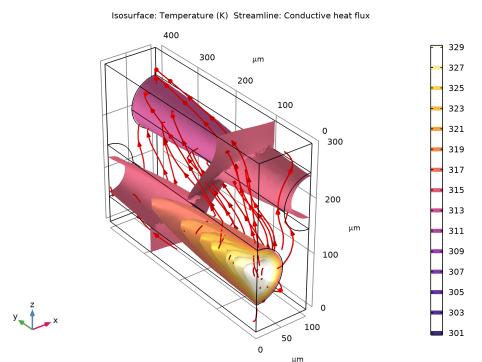
شکل 2: ایزوترم ها و شار حرارتی رسانا در هندسه واحد سلولی جریان دارد.
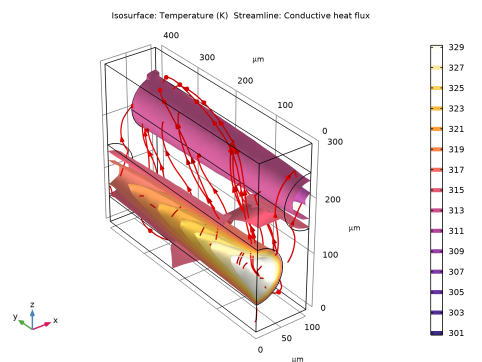
شکل 3: نتایج برنامه توسعه یافته. ایزوترم ها و شار حرارتی رسانا در هندسه واحد سلول جریان می یابد.
مسیر کتابخانه برنامه: Heat_Transfer_Module/Heat_Exchangers/heat_exchanger_iso
دستورالعمل های مدل سازی
از منوی File ، New را انتخاب کنید .
جدید
در پنجره جدید ، روی  Model Wizard کلیک کنید .
Model Wizard کلیک کنید .
مدل جادوگر
1 | در پنجره Model Wizard ، روی |
2 | در درخت Select Physics ، Heat Transfer>Heat Transfer in Solids and Fluids (ht) را انتخاب کنید . |
3 | روی افزودن کلیک کنید . |
4 |
5 | در درخت انتخاب مطالعه ، General Studies>Stationary را انتخاب کنید . |
6 |
تعاریف جهانی
پارامترهای 1
1 | در پنجره Model Builder ، در قسمت Global Definitions روی Parameters 1 کلیک کنید . |
2 | در پنجره تنظیمات برای پارامترها ، بخش پارامترها را پیدا کنید . |
3 | در جدول تنظیمات زیر را وارد کنید: |
نام | اصطلاح | ارزش | شرح |
آر | 50 [یک] | 5E-5m | شعاع کانال |
v_max | 50[mm/s] | 0.05 متر بر ثانیه | حداکثر سرعت |
T_hot | 330[K] | 330 K | دما، کانال گرم |
T_cold | 300[K] | 300 K | دما، کانال سرد |
هندسه 1
1 | در پنجره Model Builder ، در قسمت Component 1 (comp1) روی Geometry 1 کلیک کنید . |
2 | در پنجره تنظیمات هندسه ، بخش Units را پیدا کنید . |
3 | از لیست واحد طول ، میکرومتر را انتخاب کنید . |
بلوک 1 (blk1)
1 | در نوار ابزار Geometry ، روی |
2 | در پنجره تنظیمات برای Block ، قسمت Size and Shape را پیدا کنید . |
3 | در قسمت متن Width عدد 100 را تایپ کنید . |
4 | در قسمت Depth text عدد 400 را تایپ کنید . |
5 | در قسمت متن ارتفاع ، 300 را تایپ کنید . |
6 | در نوار ابزار Geometry ، روی |
سیلندر 1 (cyl1)
1 | در نوار ابزار Geometry ، روی |
2 | در پنجره تنظیمات سیلندر ، بخش اندازه و شکل را پیدا کنید . |
3 | در قسمت متن Radius ، R را تایپ کنید . |
4 | در قسمت متن ارتفاع ، 400 را تایپ کنید . |
5 | قسمت Position را پیدا کنید . در قسمت متن z ، 2*R را تایپ کنید . |
6 | قسمت Axis را پیدا کنید . از لیست نوع محور ، محور y را انتخاب کنید . |
7 | در نوار ابزار Geometry ، روی |
کپی 1 (کپی1)
1 | در نوار ابزار Geometry ، روی |
2 | فقط شی cyl1 را انتخاب کنید. |
3 | در پنجره تنظیمات برای کپی ، بخش Displacement را پیدا کنید . |
4 | در قسمت متن x ، 2*R را تایپ کنید . |
5 | در قسمت متن z ، 2*R را تایپ کنید . |
6 | در نوار ابزار Geometry ، روی |
ترکیب 1 (co1)
1 | در نوار ابزار Geometry ، روی |
2 | در پنجره Graphics کلیک کنید و سپس Ctrl+A را فشار دهید تا همه اشیا انتخاب شوند. |
3 | در پنجره تنظیمات برای نوشتن ، بخش نوشتن را پیدا کنید . |
4 | در قسمت متن فرمول تنظیم ، blk1*(cyl1+copy1)+blk1 را تایپ کنید . |
5 | در نوار ابزار Geometry ، روی  |
انتخاب هایی را تعریف کنید که در طول تنظیم مدل مفید خواهند بود.
تعاریف
جامد
1 | در نوار ابزار تعاریف ، روی |
2 | در پنجره تنظیمات برای Explicit ، Solid را در قسمت نوشتار Label تایپ کنید . |
3 | فقط دامنه 1 را انتخاب کنید. |
کانال داغ
1 | در نوار ابزار تعاریف ، روی |
2 | در پنجره تنظیمات برای Explicit ، Hot Channel را در قسمت نوشتار Label تایپ کنید . |
3 | فقط دامنه 2 را انتخاب کنید. |
کانال سرد
1 | در نوار ابزار تعاریف ، روی |
2 | در پنجره تنظیمات برای Explicit ، Cold Channel را در قسمت نوشتار Label تایپ کنید . |
3 | فقط دامنه 3 را انتخاب کنید. |
کانال ها
1 | در نوار ابزار تعاریف ، روی |
2 | در پنجره تنظیمات برای Union ، Channels را در قسمت نوشتار Label تایپ کنید . |
3 | قسمت Input Entities را پیدا کنید . در قسمت Selections to add ، روی |
4 | در کادر محاورهای افزودن ، در فهرست انتخابها برای افزودن ، کانال داغ و کانال سرد را انتخاب کنید . |
5 | روی OK کلیک کنید . |
دیوارهای کانال
1 | در نوار ابزار تعاریف ، |
2 | در پنجره تنظیمات برای مجاور ، Channel Walls را در قسمت نوشتار برچسب تایپ کنید . |
3 | قسمت Input Entities را پیدا کنید . در قسمت انتخابهای ورودی ، روی افزودن کلیک کنید . |
4 | در کادر محاورهای افزودن ، در فهرست انتخابهای ورودی ، جامد و کانالها را انتخاب کنید . |
5 | روی OK کلیک کنید . |
6 | در پنجره تنظیمات برای مجاور ، بخش Output Entities را پیدا کنید . |
7 | تیک مرزهای خارجی را پاک کنید . |
8 | کادر داخلی مرزها را انتخاب کنید . |
دو متغیر محلی را برای جزء شعاعی یک سیستم مختصات استوانه ای که با هر کانال تراز شده است تعریف کنید. بعداً از آنها برای تعریف پروفیل سرعت آرام استفاده کنید.
متغیرهای 1
1 | در نوار ابزار تعاریف ، روی متغیرهای |
2 | در پنجره تنظیمات برای متغیرها ، قسمت انتخاب موجودیت هندسی را پیدا کنید . |
3 | از لیست سطح نهاد هندسی ، دامنه را انتخاب کنید . |
4 | از لیست انتخاب ، Hot Channel را انتخاب کنید . |
5 | قسمت Variables را پیدا کنید . در جدول تنظیمات زیر را وارد کنید: |
نام | اصطلاح | واحد | شرح |
r | sqrt(x^2+(z-1e-4)^2) | متر | شعاع، کانال داغ |
متغیرهای 2
1 | در نوار ابزار تعاریف ، روی متغیرهای |
2 | در پنجره تنظیمات برای متغیرها ، قسمت انتخاب موجودیت هندسی را پیدا کنید . |
3 | از لیست سطح نهاد هندسی ، دامنه را انتخاب کنید . |
4 | فقط دامنه 3 را انتخاب کنید. |
5 | از لیست انتخاب ، کانال سرد را انتخاب کنید . |
6 | قسمت Variables را پیدا کنید . در جدول تنظیمات زیر را وارد کنید: |
نام | اصطلاح | واحد | شرح |
r | sqrt((x-1e-4)^2+(z-2e-4)^2) | متر | شعاع، کانال سرد |
مواد را اضافه کنید
1 | در نوار ابزار Home ، روی |
2 | به پنجره Add Material بروید . |
3 | در درخت، Built-in>Steel AISI 4340 را انتخاب کنید . |
4 | روی Add to Component در نوار ابزار پنجره کلیک کنید . |
5 | در درخت، Built-in>Water, liquid را انتخاب کنید . |
6 | روی Add to Component در نوار ابزار پنجره کلیک کنید . |
7 | در نوار ابزار Home ، روی |
مواد
فولاد AISI 4340 (mat1)
1 | در پنجره Model Builder ، در قسمت Component 1 (comp1)>Materials روی Steel AISI 4340 (mat1) کلیک کنید . |
2 | در پنجره تنظیمات برای مواد ، قسمت انتخاب موجودیت هندسی را پیدا کنید . |
3 | از لیست انتخاب ، جامد را انتخاب کنید . |
آب، مایع (mat2)
1 | در پنجره Model Builder ، روی Water, liquid (mat2) کلیک کنید . |
2 | در پنجره تنظیمات برای مواد ، قسمت انتخاب موجودیت هندسی را پیدا کنید . |
3 | از لیست انتخاب ، کانال ها را انتخاب کنید . |
انتقال حرارت در جامدات و سیالات (HT)
مایع 1
1 | در پنجره Model Builder ، در قسمت Component 1 (comp1)>Heat Transfer in Solids and Fluids (ht) روی Fluid 1 کلیک کنید . |
2 | در پنجره تنظیمات برای Fluid ، بخش انتخاب دامنه را پیدا کنید . |
3 | از لیست انتخاب ، Hot Channel را انتخاب کنید . |
4 | قسمت Heat Convection را پیدا کنید . بردار u را به صورت مشخص کنید |
0 | ایکس |
v_max*(1-(r/R)^2) | y |
0 | z |
5 | قسمت Thermodynamics, Fluid را پیدا کنید . از لیست نوع سیال ، گاز/مایع را انتخاب کنید . |
6 | از لیست γ ، User defined را انتخاب کنید . |
مایع 2
1 | در نوار ابزار Physics ، روی |
2 | در پنجره تنظیمات برای Fluid ، بخش انتخاب دامنه را پیدا کنید . |
3 | از لیست انتخاب ، کانال سرد را انتخاب کنید . |
4 | قسمت Heat Convection را پیدا کنید . بردار u را به صورت مشخص کنید |
0 | ایکس |
-v_max*(1-(r/R)^2) | y |
0 | z |
5 | قسمت Thermodynamics, Fluid را پیدا کنید . از لیست نوع سیال ، گاز/مایع را انتخاب کنید . |
6 | از لیست γ ، User defined را انتخاب کنید . |
جریان 1
1 | در نوار ابزار Physics ، روی |
2 | فقط مرز 5 را انتخاب کنید. |
3 | در پنجره تنظیمات برای Inflow ، بخش Upstream Properties را پیدا کنید . |
4 | در قسمت متن T ustr ، T_hot را تایپ کنید . |
جریان 2
1 | در نوار ابزار Physics ، روی |
2 | فقط مرز 15 را انتخاب کنید. |
3 | در پنجره تنظیمات برای Inflow ، بخش Upstream Properties را پیدا کنید . |
4 | در قسمت متن T ustr ، T_cold را تایپ کنید . |
خروجی 1
1 | در نوار ابزار Physics ، روی |
2 | فقط مرزهای 11 و 14 را انتخاب کنید. |
مش 1
مثلثی رایگان 1
1 | در نوار ابزار Mesh ، روی |
2 | در پنجره تنظیمات برای Free Triangular ، بخش Boundary Selection را پیدا کنید . |
3 | از فهرست انتخاب ، دیوارهای کانال را انتخاب کنید . |
سایز 1
1 | روی Free Triangular 1 کلیک راست کرده و Size را انتخاب کنید . |
2 | در پنجره تنظیمات برای اندازه ، قسمت اندازه عنصر را پیدا کنید . |
3 | روی دکمه Custom کلیک کنید . |
4 | قسمت پارامترهای اندازه عنصر را پیدا کنید . |
5 | کادر انتخاب حداکثر اندازه عنصر را انتخاب کنید . در قسمت متن مرتبط، 10[um] را تایپ کنید . |
چهار وجهی رایگان 1
1 | در نوار ابزار Mesh ، روی |
2 | در پنجره Model Builder ، روی Mesh 1 کلیک راست کرده و Build All را انتخاب کنید . |
مطالعه 1
در نوار ابزار صفحه اصلی ،  روی محاسبه کلیک کنید .
روی محاسبه کلیک کنید .
نتایج
دما (ht)
اولین نمودار پیش فرض دما را نشان می دهد.
سطوح همسطح دما و جریانهای شار حرارتی رسانا
نمودار پیش فرض دوم خطوط همدما را نشان می دهد. برای بازتولید شکل 2 ، به صورت زیر عمل کنید:
1 | در پنجره Model Builder ، روی Contours Isothermal (ht) کلیک کنید . |
2 | در پنجره تنظیمات برای گروه طرح سه بعدی ، Temperature Isosurfaces و Conductive Heat Flux Streamlines را در قسمت نوشتاری Label تایپ کنید . |
ایزورفیس
1 | در پنجره Model Builder ، گره Temperature Isosurfaces and Conductive Heat Flux Streamlines را گسترش دهید ، سپس روی Isosurface کلیک کنید . |
2 | در پنجره تنظیمات برای Isosurface ، بخش Levels را پیدا کنید . |
3 | از لیست روش ورود ، سطوح را انتخاب کنید . |
4 | در قسمت متن Levels ، range(301,2,329) را تایپ کنید . |
سطوح همسطح دما و جریانهای شار حرارتی رسانا
در پنجره Model Builder ، روی Temperature Isosurfaces and Conductive Heat Flux Streamlines کلیک کنید .
ساده 1
1 | در نوار ابزار Temperature Isosurfaces and Conductive Heat Flux Streamlines ، روی |
2 | در پنجره تنظیمات برای Streamline ، بخش Streamline Positioning را پیدا کنید . |
3 | از لیست موقعیت یابی ، نقطه شروع کنترل شده را انتخاب کنید . |
4 | قسمت Coloring and Style را پیدا کنید . زیربخش Line style را پیدا کنید . از لیست نوع ، لوله را انتخاب کنید . |
5 | چک باکس Radius scale factor را انتخاب کنید . |
6 | زیربخش Point style را پیدا کنید . از لیست نوع ، پیکان را انتخاب کنید . |
7 | در نوار ابزار Temperature Isosurfaces and Conductive Heat Flux Streamlines ، روی |




